复制粘贴打开要合并的powerpoint(简称PPT),如果PPT页数较少,最简单的方法就是复制粘贴,如图1+图2 。

文章插图
图1
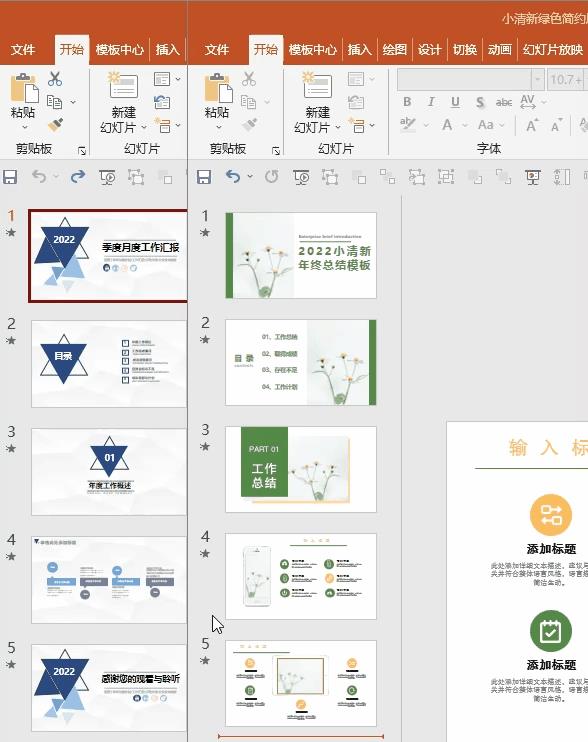
文章插图
图2
温馨提示:这里粘贴的时候,选择的是保留原格式,也可以选择[使用目标主题]哦 。
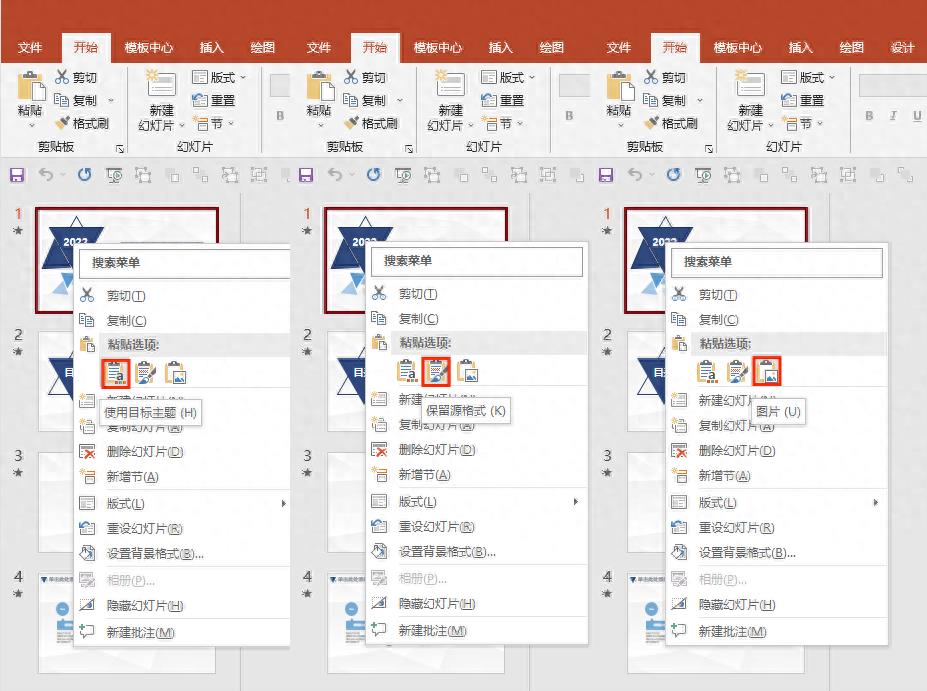
文章插图
图3
审阅还有一种方法是利用审阅,具体操作如下:
打开其中一个PPT,菜单栏点击[审阅]→[比较]→添加需要合并的PPT→[合并],如图4 。
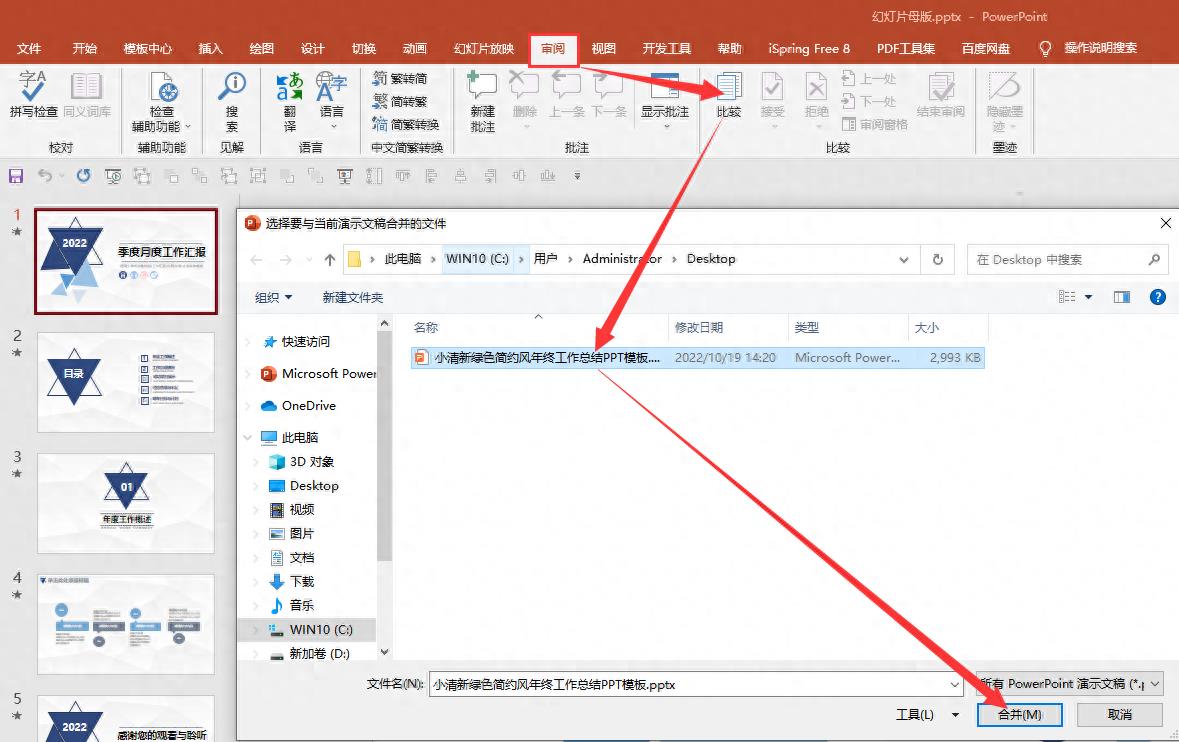
文章插图
图4
再点击审阅菜单下的[接受]→[接受修订]→[结束审阅],如图5。

文章插图
【ppt复制粘贴如何保持原格式 PPT保存原格式的步骤】图5
- ppt一键替换字体怎么弄 ppt一次性改所有字体的设置
- PPT格式刷正确操作方式 格式刷可以用于图片吗
- windows复制文件命令怎么用 电脑键盘复制快捷键功能讲解
- 手机NFC功能怎么使用 华为nfc复制饭卡教程
- Linux中如何使用cp命令复制多个文件
- 苹果电脑复制粘贴快捷键详细用法 苹果电脑复制粘贴的快捷键是什么
- 腾讯文档在线表格复制
- Excel数据快速复制的方法 表格复制粘贴怎么和原来格式一样
- 如何删除ppt动画效果 删除ppt文件中的音频内容
- 电脑新手复制粘贴的方法 键盘复制粘贴怎么操作
